 ENVI实验报告.docx
ENVI实验报告.docx
- 文档编号:25152189
- 上传时间:2023-06-05
- 格式:DOCX
- 页数:31
- 大小:553.58KB
ENVI实验报告.docx
《ENVI实验报告.docx》由会员分享,可在线阅读,更多相关《ENVI实验报告.docx(31页珍藏版)》请在冰豆网上搜索。
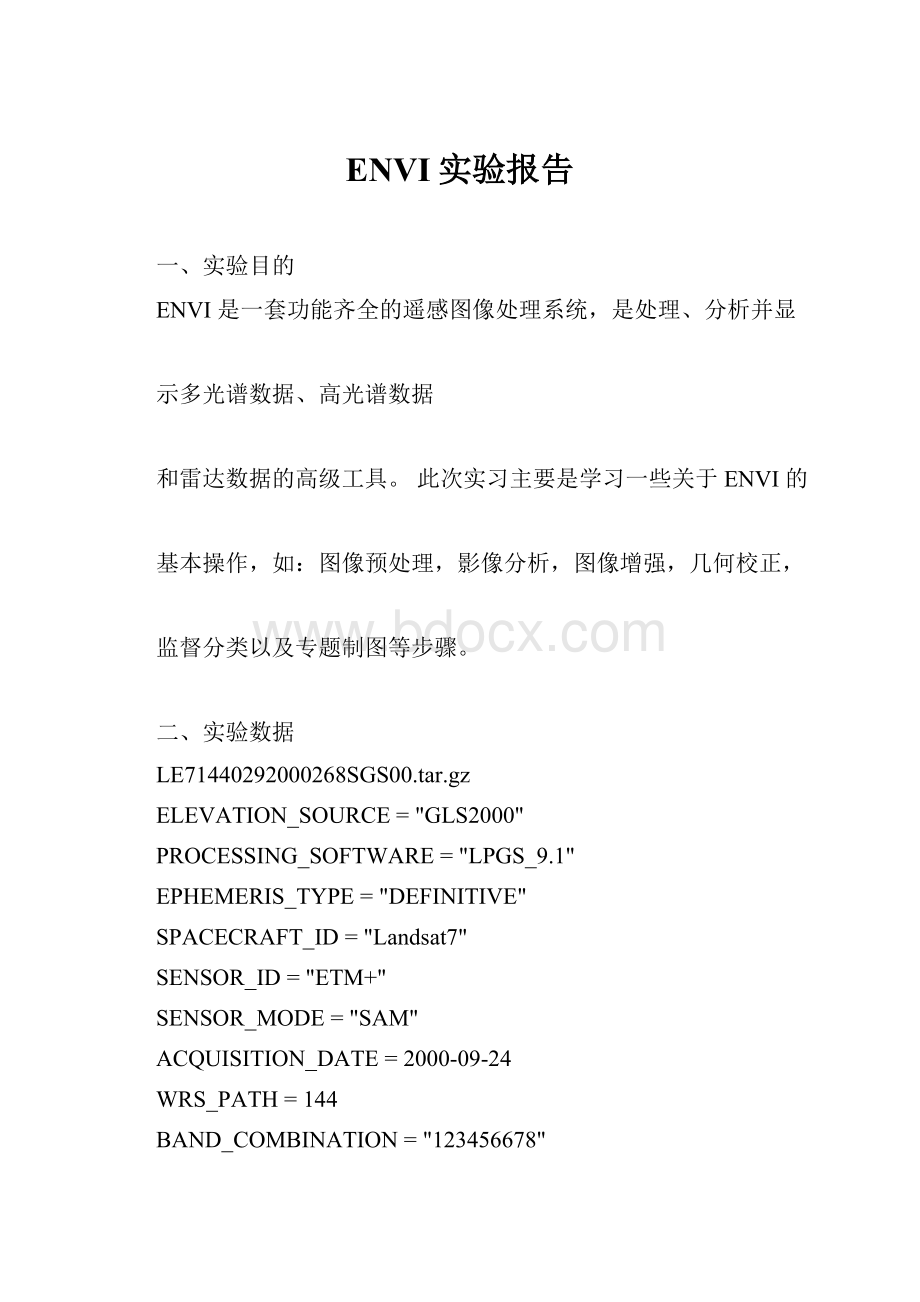
ENVI实验报告
一、实验目的
ENVI是一套功能齐全的遥感图像处理系统,是处理、分析并显
示多光谱数据、高光谱数据
和雷达数据的高级工具。
此次实习主要是学习一些关于ENVI的
基本操作,如:
图像预处理,影像分析,图像增强,几何校正,
监督分类以及专题制图等步骤。
二、实验数据
LE71440292000268SGS00.tar.gz
ELEVATION_SOURCE="GLS2000"
PROCESSING_SOFTWARE="LPGS_9.1"
EPHEMERIS_TYPE="DEFINITIVE"
SPACECRAFT_ID="Landsat7"
SENSOR_ID="ETM+"
SENSOR_MODE="SAM"
ACQUISITION_DATE=2000-09-24
WRS_PATH=144
BAND_COMBINATION="123456678"
PRODUCT_UL_CORNER_LAT=45.5786828
PRODUCT_UL_CORNER_LON=84.0750064
PRODUCT_UR_CORNER_LAT=45.6157964
PRODUCT_UR_CORNER_LON=87.2821725
PRODUCT_LL_CORNER_LAT=43.5718357
PRODUCT_LL_CORNER_LON=84.1739972
PRODUCT_LR_CORNER_LAT=43.6064525
PRODUCT_LR_CORNER_LON=87.2726073
PRODUCT_UL_CORNER_MAPX=271800.000
PRODUCT_UL_CORNER_MAPY=5051400.000
PRODUCT_UR_CORNER_MAPX=522000.000
PRODUCT_UR_CORNER_MAPY=5051400.000
PRODUCT_LL_CORNER_MAPX=271800.000
PRODUCT_LL_CORNER_MAPY=4828200.000
PRODUCT_LR_CORNER_MAPX=522000.000
PRODUCT_LR_CORNER_MAPY=4828200.000
三、实验内容
1.遥感数据下载
2.数据格式转化及多波段的合成
3.图像边框的裁剪
4.图像的镶嵌
6.图像几何校正
7.裁剪
8.监督分类
9.专题出图
四、实验步骤
1.遥感数据下载
输入地名及日期,搜索符合自己通途的数据,查看并下载
2.数据格式转化及多波段的合成
由于下载图像的格式tif格式,需要转成img格式。
并将单波段
融合成为多波段,这一步在erdas中完成。
tif转img
单波段融合成多波段
3.图像边框的裁剪
通过主图像窗口-tools-regionofinterest-roitool,然后自己在图像
上定义出一块感兴趣区(实际中难于确定严格准确的裁剪界限)。
4.图像的镶嵌
Map→mosaicking→georeferenced
启动镶嵌模板
6.图像几何校正
设置参数,参数在原始数据中的txt中可以查看
启动校正模块,并利用google地球进行校正
7.裁剪
分别打开需要裁剪的图像和所在区域的shapefile文件
将矢量文件转成ROI
利用ROI裁剪图像
选择主菜单→basictools→subsetdataviaROIS,选择裁剪图像
在spatialsubsetviaROIparameters中,选择由矢量生成的ROI,
在“MaskpixelsoutsideofROI?
”项中选择yes,MaskBackground
Value为0
8.监督分类
打开裁剪后的图像,以RGB:
543显示,在display中选择Overlay
→Regionofinterest
样本选择完成后,在Option→ComputeROISeparability,选择分
类图像,查看分离性
InputFile:
裁剪
ROIName:
(Jeffries-Matusita,TransformedDivergence)
水体[Blue]36084points:
农田[Green]18122points:
(2.000000002.00000000)
沙漠[Sienna]200333points:
(1.999731782.00000000)
未利用土地[Orchid]57805points:
(1.999994942.00000000)
山体[Purple]355228points:
(1.982966922.00000000)
农田[Green]18122points:
水体[Blue]36084points:
(2.000000002.00000000)
沙漠[Sienna]200333points:
(1.999548201.99999924)
未利用土地[Orchid]57805points:
(2.000000002.00000000)
山体[Purple]355228points:
(1.987447101.99928798)
沙漠[Sienna]200333points:
水体[Blue]36084points:
(1.999731782.00000000)
农田[Green]18122points:
(1.999548201.99999924)
未利用土地[Orchid]57805points:
(1.987001772.00000000)
山体[Purple]355228points:
(1.846355611.96524858)
未利用土地[Orchid]57805points:
水体[Blue]36084points:
(1.999994942.00000000)
农田[Green]18122points:
(2.000000002.00000000)
沙漠[Sienna]200333points:
(1.987001772.00000000)
山体[Purple]355228points:
(1.999873192.00000000)
山体[Purple]355228points:
水体[Blue]36084points:
(1.982966922.00000000)
农田[Green]18122points:
(1.987447101.99928798)
沙漠[Sienna]200333points:
(1.846355611.96524858)
未利用土地[Orchid]57805points:
(1.999873192.00000000)
PairSeparation(leasttomost);
沙漠[Sienna]200333pointsand山体[Purple]355228points-1.84635561
水体[Blue]36084pointsand山体[Purple]355228points-1.98296692
沙漠[Sienna]200333pointsand未利用土地[Orchid]57805points-1.98700177
农田[Green]18122pointsand山体[Purple]355228points-1.98744710
农田[Green]18122pointsand沙漠[Sienna]200333points-1.99954820
水体[Blue]36084pointsand沙漠[Sienna]200333points-1.99973178
未利用土地[Orchid]57805pointsand山体[Purple]355228points-1.99987319
水体
水体
农田
[Blue]36084pointsand
[Blue]36084pointsand
[Green]18122pointsand
未利用土地[Orchid]57805points-1.99999494
农田[Green]18122points-2.00000000
未利用土地[Orchid]57805points-2.00000000
分类统计结果
分类精度评价混淆矩阵
ConfusionMatrix:
H:
\123456\jiandu
OverallAccuracy=(646026/667344)96.8055%
KappaCoefficient=0.9486
GroundTruth(Pixels)
Class水体农田沙漠未利用土地
山体
Unclassified
0
0
0
0
0
水体[Blue]3
35922
0
0
0
286
农田[Green]
75
17907
48
0
19
沙漠[Sienna]
34
61
195813
536
15580
未利用土地[O
4
0
2166
57269
0
山体[Purple]
49
154
2306
0
339115
Total
36084
18122
200333
57805
355000
GroundTruth(Pixels)
Class
Total
Unclassified
0
水体[Blue]3
36208
农田[Green]
18049
沙漠[Sienna]
212024
未利用土地[O
59439
山体[Purple]
341624
Total
667344
GroundTruth(Percent)
Class
水体
农田
沙漠
未利用土地
山体
Unclassified
0.00
0.00
0.00
0.00
0.00
水体[Blue]3
99.55
0.00
0.00
0.00
0.08
农田[Green]
0.21
98.81
0.02
0.00
0.01
沙漠[Sienna]
0.09
0.34
97.74
0.93
4.39
未利用土地[O
0.01
0.00
1.08
99.07
0.00
山体[Purple]
0.14
0.85
1.15
0.00
95.53
Total
100.00
100.00
100.00
100.00
100.00
GroundTruth(Percent)
Class
Total
Unclassified
0.00
水体[Blue]3
5.43
农田[Green]
2.70
沙漠[Sienna]
31.77
未利用土地[O
8.91
山体[Purple]
51.19
Total
100.00
ClassCommission
Omission
Commission
Omission
(Percent)(Percent)
(Pixels)
(Pixels)
水体[Blue]3
0.79
0.45
286/36208
162/36084
农田[Green]
0.79
1.19
142/18049
215/18122
沙漠[Sienna]
7.65
2.26
16211/212024
4520/200333
未利用土地[O
3.65
0.93
2170/59439
536/57805
山体[Purple]
0.73
4.47
2509/341624
15885/355000
ClassProd.Acc.UserAcc.
Prod.Acc.
User
Acc.
(Percent)(Percent)
(Pixels)
(Pixels)
水体[Blue]3
99.55
99.21
35922/36084
35922/36208
农田[Green]
98.81
99.21
17907/18122
17907/18049
沙漠[Sienna]
97.74
92.35
195813/200333
195813/212024
未利用土地[O
99.07
96.35
57269/57805
57269/59439
山体[Purple]
95.53
99.27
339115/355000
339115/341624
9.专题出图
1、虚拟边框设置
1)在主显示窗口菜单栏中选择File→Preferences,打开
DisplayParameters对话框,设置虚拟边框的边界值和颜色。
2)点击OK完成虚拟边框的设置。
2、公里网设置
ENVI支持同时显示像素公里网、地图坐标公里网以及地理坐标
(纬度/经度)网。
添加或修改地图影像公里网:
1)主显示窗口菜单栏中选择Overlay→GridLines。
打开GridLineParameters对话框中,显示默认的公里网设置。
2)设置公里网属性参数。
选择Options→EditMapGridAttributes或EditGeographic
Attributes获EditPixelAttributes修改所选公里网的属性
3)点击OK,完成参数设置。
4)在GridLineParameters对话框中,点击Apply将新的公里网应用
到影像图中。
3、注记要素操作
1)在主显示窗口菜单栏中选择Overlay→Annotation,打开
Annotation对话框。
2)从Annotation对话框菜单栏的Object下拉菜单中选择所需的注
记要素。
3)选择Image单选按钮指定注记放置的窗口。
4)在主显示窗口鼠标左键点击注记要素放置的位置,点击鼠标右
键锁定注记的位置。
5)编辑注记要素。
a、移动注记要素
菜单中选择Object→Selection/Edit,用鼠标左键拖画出一个矩形
框选择待移动的注记要素。
通过点击小圆柄并拖放可以重新设置注记
要素新位置。
b、修改注记要素的属性
菜单中选择Object→Selection/Edit,用鼠标左键拖画出一个矩形
框选择待修改的注记要素。
在Annotation对话框中修改注记要素的属
性。
c、删除或复制注记要素
菜单中选择Object→Selection/Edit,用鼠标左键拖画出一个矩形
框选择待修改的注记要素。
选择selected→Delete或Duplicate,删
除或复制注记要素。
6)点击鼠标右键重新锁定注记位置。
4、指北针
1)从Annotation对话框菜单栏中选择Object→Symbol。
2)鼠标左键点击Font按钮的下拉菜单,选择ENVISymbols。
从
表中选择需要的指北针,并设置指北针的大小、方向、颜色等属性。
5、地图比例尺
1)在Annotation对话框中,选择Object→ScaleBar。
2)在Annotation对话框中设置比例尺的单位、比例尺分隔的数目、
字体、大小等参数。
3)鼠标左键点击主显示窗口中放置地图比例尺的位置,鼠标右键
锁定注记的位置。
6、图例
1)在Annotation对话框中选择Object→MapKey。
2)选择EditMapKeyItems来添加、删除或者修改单个的图例项。
3)使用鼠标左键放置图例,使用鼠标右键锁定图例的位置。
四、保存
1、File→SaveImageAs→ImageFile,打开OutputDisplayto
ImageFile对话框。
2、在OutFileType列表框中选择输出的文件类型jpg或tiff。
- 配套讲稿:
如PPT文件的首页显示word图标,表示该PPT已包含配套word讲稿。双击word图标可打开word文档。
- 特殊限制:
部分文档作品中含有的国旗、国徽等图片,仅作为作品整体效果示例展示,禁止商用。设计者仅对作品中独创性部分享有著作权。
- 关 键 词:
- ENVI 实验 报告
 冰豆网所有资源均是用户自行上传分享,仅供网友学习交流,未经上传用户书面授权,请勿作他用。
冰豆网所有资源均是用户自行上传分享,仅供网友学习交流,未经上传用户书面授权,请勿作他用。


 《爱和自由》读书心得15篇.docx
《爱和自由》读书心得15篇.docx
